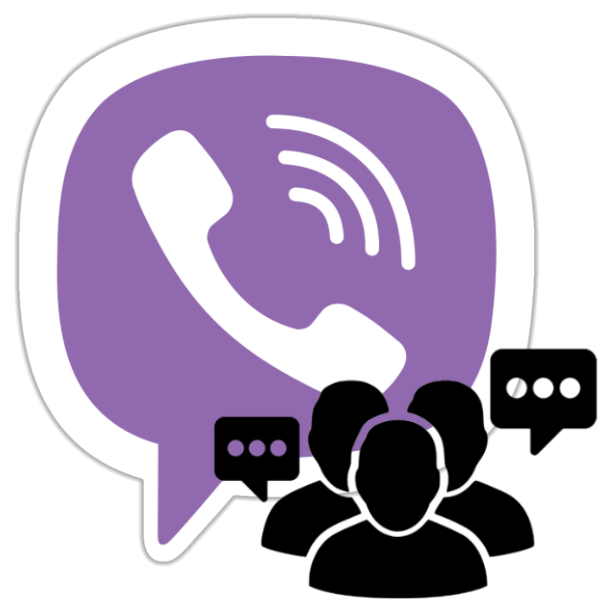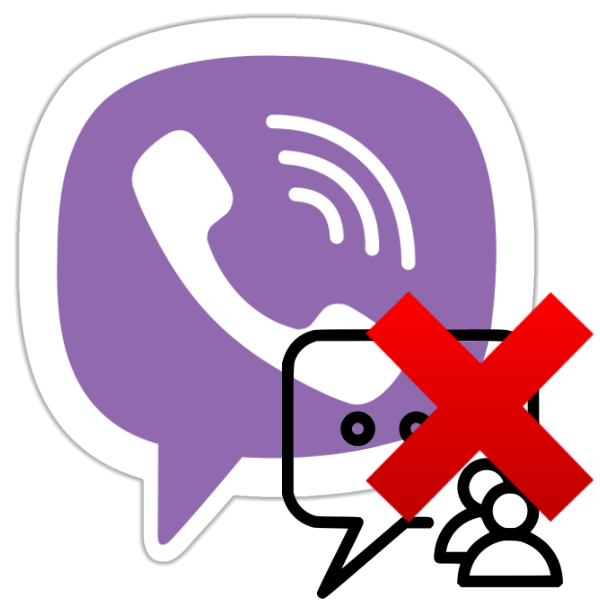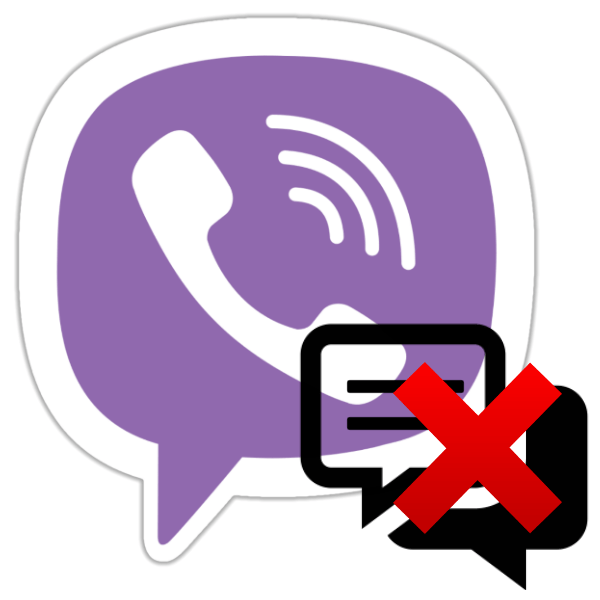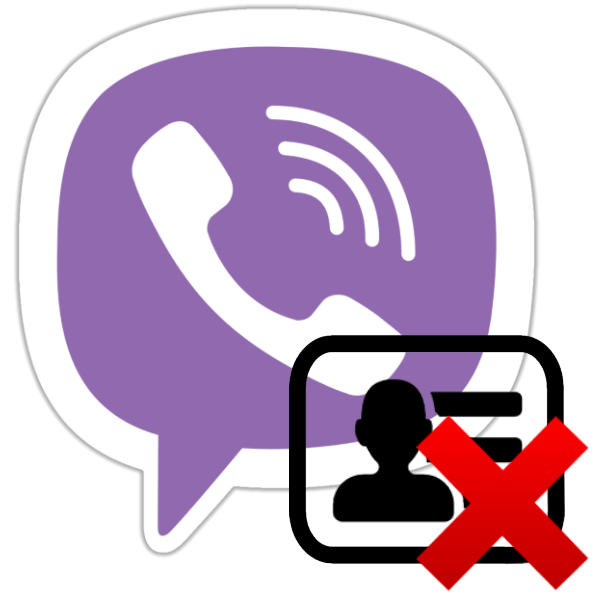Зміст
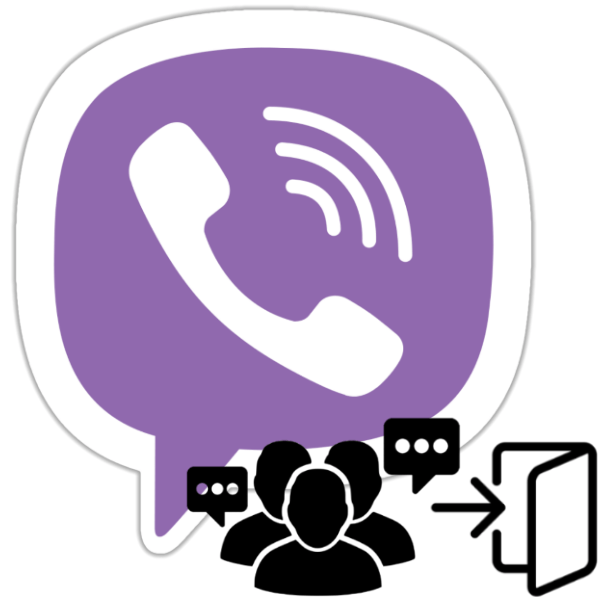
Групові чати в месенджері Viber влаштовані таким чином, що кожен зареєстрований в сервісі користувач може виявитися учасником одного з них незалежно від свого бажання. Крім того, колись приносило користь об'єднання в будь-який момент може перестати бути таким або втратити свою актуальність з точки зору необхідності отримання з нього інформації. Таким чином, вихід з групи в Вайбере – завдання, вирішити яку рано чи пізно потрібно будь-якому власнику аккаунта в месенджері. У статті розказано як покинути груповий чат, використовуючи девайс під управлінням Android, iOS і Windows.
Перш ніж приступати до демонстрації функціоналу месенджера, що дозволяє вийти з будь-якої групи, створеної в рамках Сервісу, слід зазначити, що нижчепропозиційні способи слід застосовувати тільки до «чужих» чатів. Якщо вам необхідно вийти з власноруч створеної групи, а також видалити її, зверніться до іншого матеріалу, доступного на нашому сайті.
Детальніше: видаляємо групу в Viber для Android, iOS і Windows
Як вийти з групи В Viber для Android
Користувачі Вайбер для Андроїд можуть покинути будь-який чат буквально двічі тапнув по екрану свого смартфона або планшета, причому є два варіанти конкретних дій, які передбачають вихід з групи або її тимчасове «відключення».
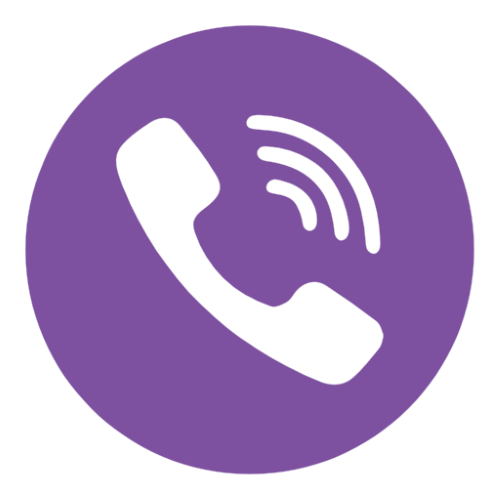
Спосіб 1: Розділ»Чати"
- Відкрийте програму клієнта Viber для Android. Перейдіть на вкладку «чати» і знайдіть назву групи, яку Ви вирішили залишити.
- Тривалим натисканням на заголовок групового чату викличте меню дій і потім тапніте «видалити чат» .
- З'явився запит перестраховує вас від необдуманих або поспішних дій. Тут надається можливість, не покидаючи групу, відключити звукові повідомлення, які з неї надходять &8212; тапніте " Без звуку»
.
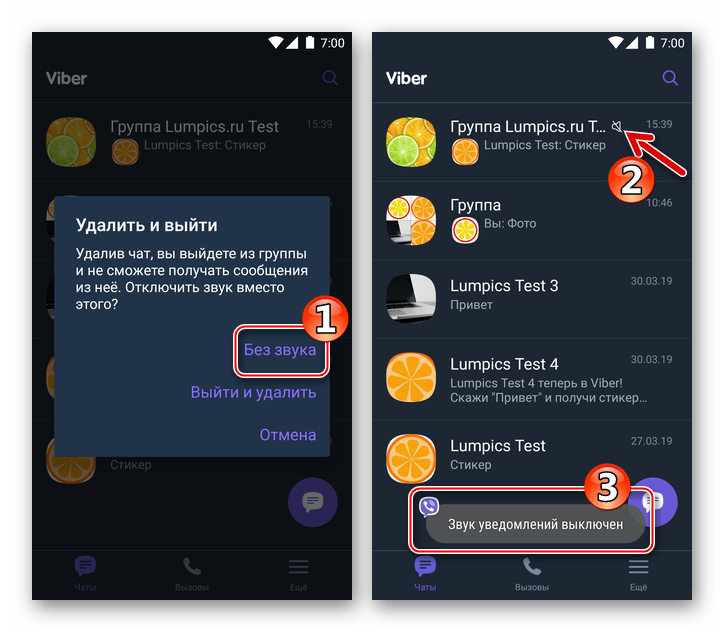
Надалі включити аудіо-оповіщення можливо, увійшовши в " інформація» про чаті з меню, що викликається дотиком по трьох точках в правому верхньому куті екрану з листуванням.
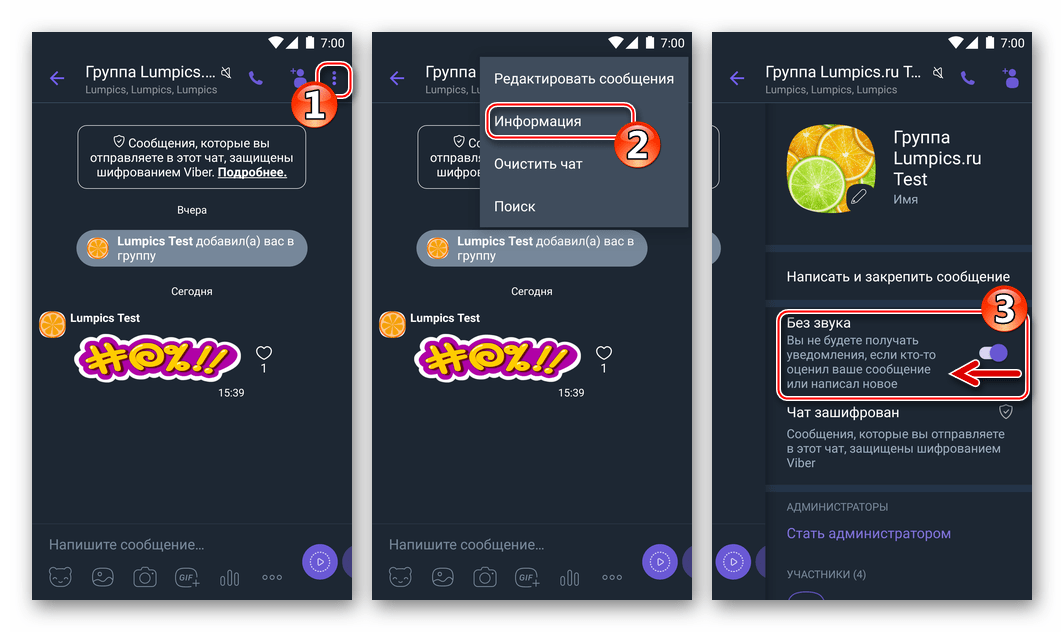
Якщо ви вже деактивували звуки, які супроводжують активність учасників бесіди, в запиті про вихід буде наявний пункт " вимкнути на 30 днів» , що дає можливість «забути» про групу тимчасово, але при цьому не залишати її.
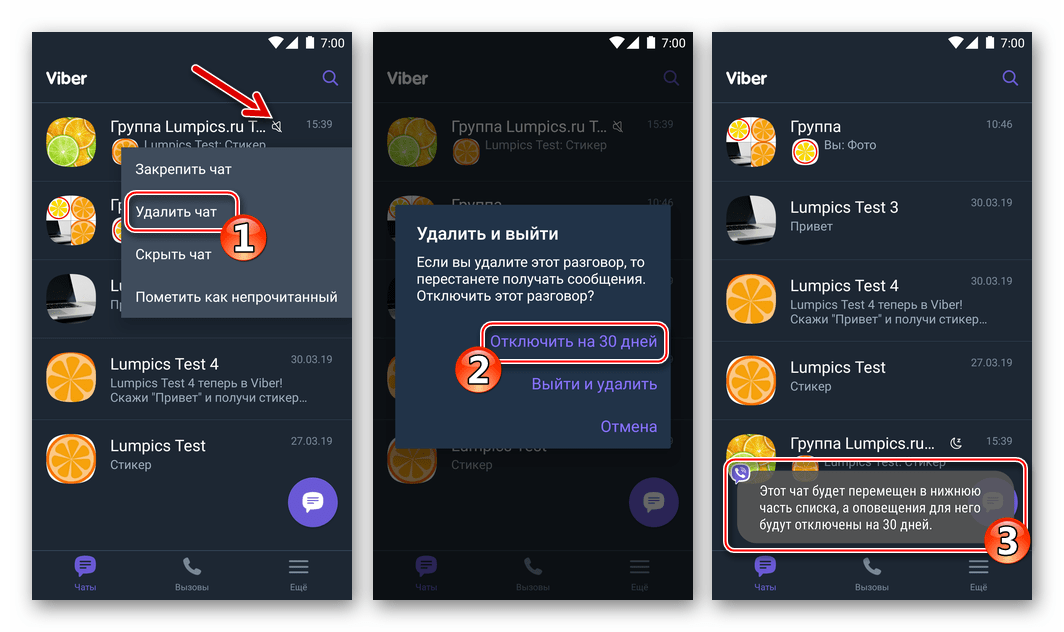
Згодом тривалим тапом по заголовку групового чату з деактивованими оповіщеннями викликається меню, що складається з двох пунктів:»включити" і " видалити чат» . Відповідно ви зможете повернути групу в звичайний стан або остаточно видалити її з доступних в своєму месенджері.
- У разі якщо рішення покинути групу прийнято остаточно, після виконання пункту 2 вище в інструкції натисніть " вийти і видалити» &8212; заголовок чату зникне з переліку доступних у вашому месенджері.
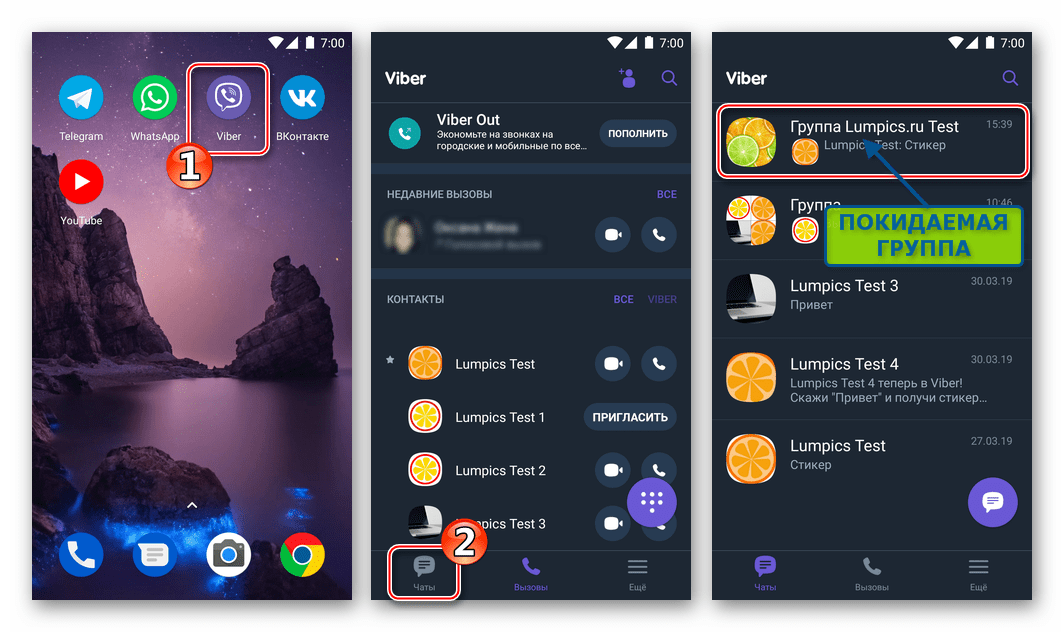
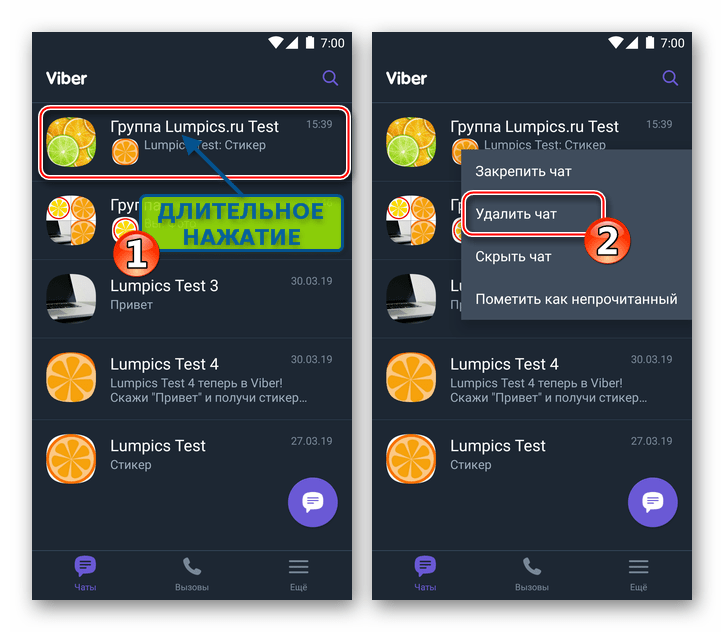
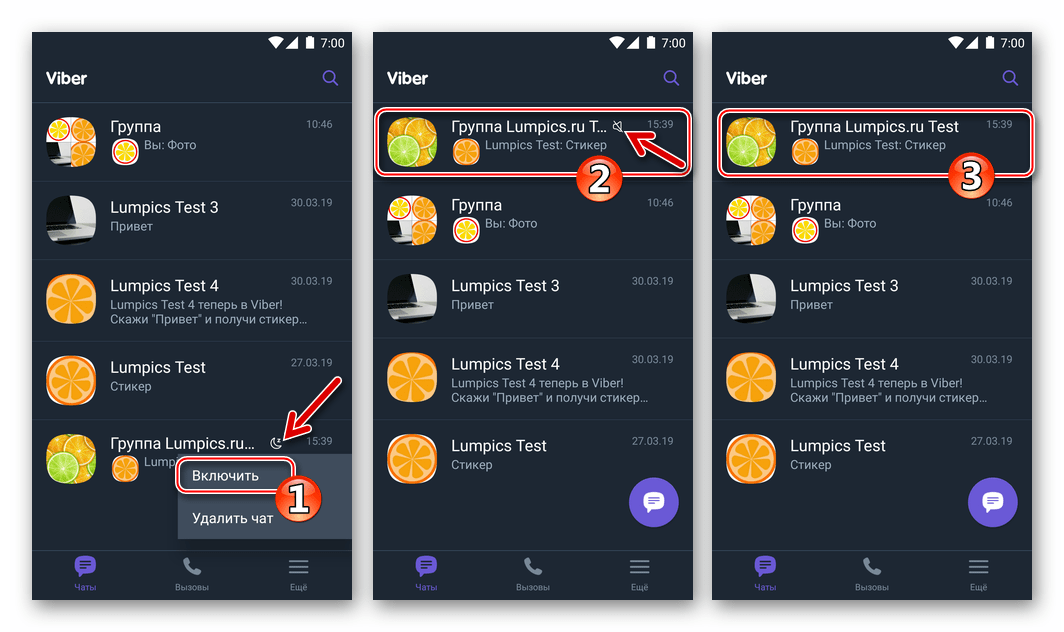
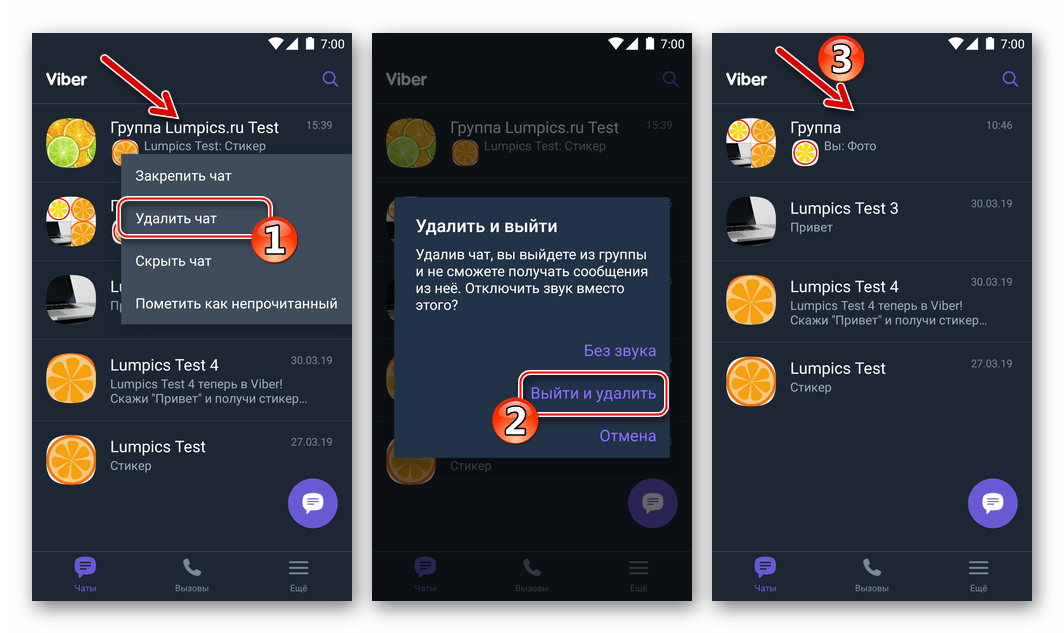
Спосіб 2: Екран листування
- Відкрийте листування, участь в якій потрібно припинити.
- Викличте меню доступних для бесіди дій, торкнувшись трьох точок у верхній частині екрана праворуч, і виберіть в ньому «інформація» .
- Перегорніть перелік опцій в самий низ, де виявляється пункт " вийти і видалити» &8212; тапніте по ньому. Діткнутися " вийти і видалити» під з'явилися запитом або скористайтеся пропонованими системою можливостями відключення сповіщень, описаними в пункті 3 попередньої інструкції з цієї статті.
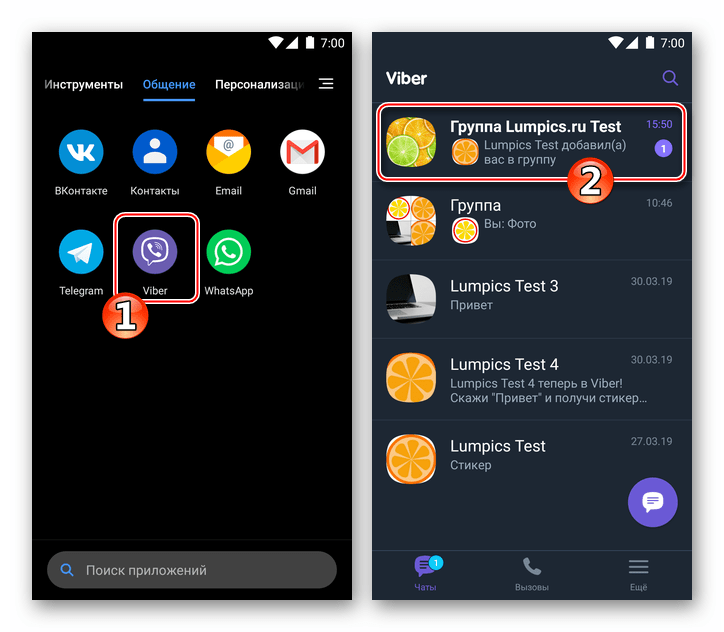
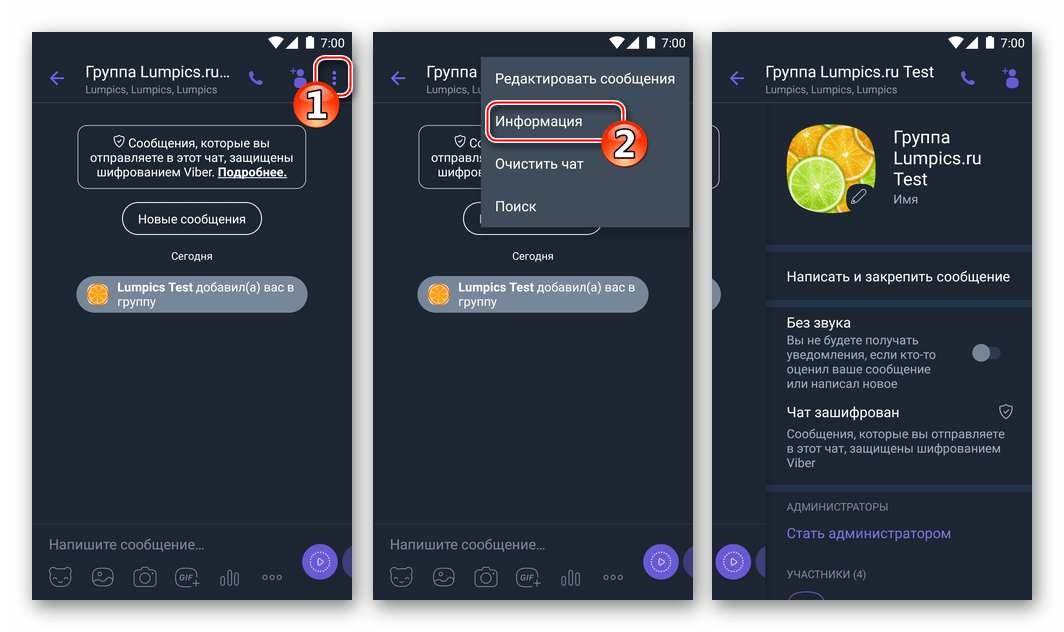
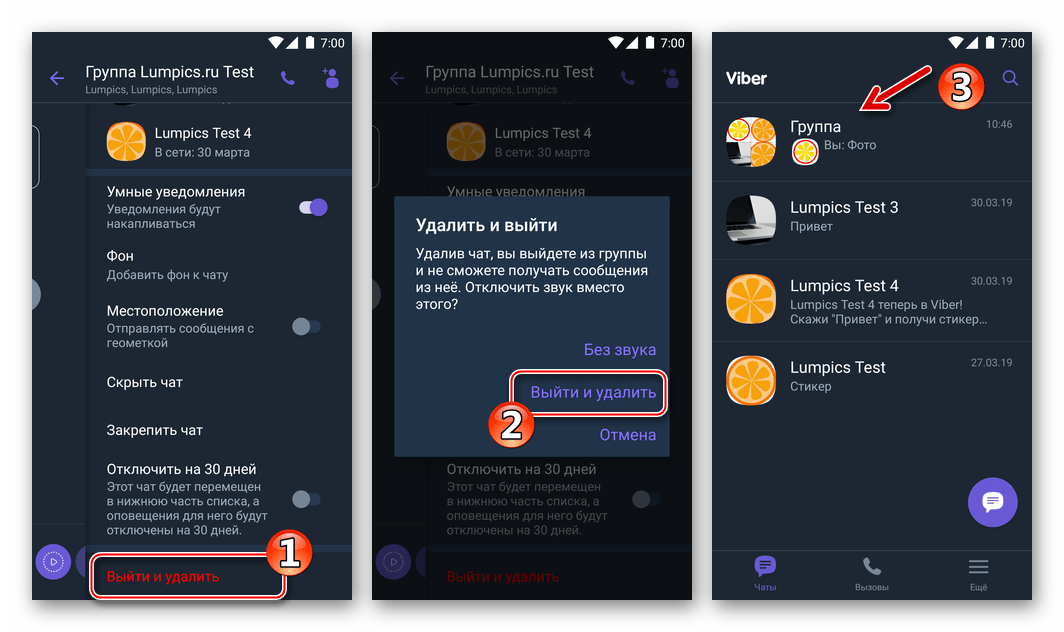
Як вийти з групи В Viber для iOS
Алгоритм, слідуючи якому можна вийти з будь-якої групи в Viber для iPhone включає, як і у випадку з вищеописаним клієнтом для Android, всього декількох натискань по екрану смартфона, де запущений месенджер. Конкретні дії, які потрібно виконати, щоб покинути груповий чат в Вайбере при використанні Програми для iOS, двоваріантні.
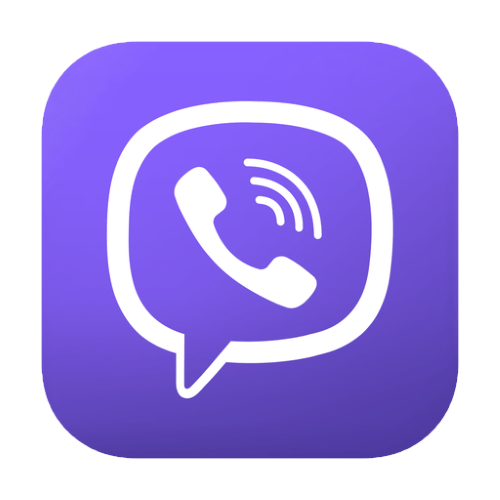
Спосіб 1: Розділ»Чати"
- Запустіть Вайбер на айФоне і перейдіть в розділ «чати» , якщо відкритою виявиться інша вкладка в месенджері. Знайдіть найменування бесіди з якої вирішили вийти.
- Для доступу до функції виходу з групи посуньте її заголовок вліво. Тапніте " видалити» серед стали доступними трьох кнопок.
- Далі потрібно вибрати один з двох пунктів в меню, що відобразилося внизу екрану:
- " Без звуку» &8212; ви залишаєтеся учасником групового чату, але при цьому звільняєтеся від отримання звукових повідомлень, які з нього надходять.
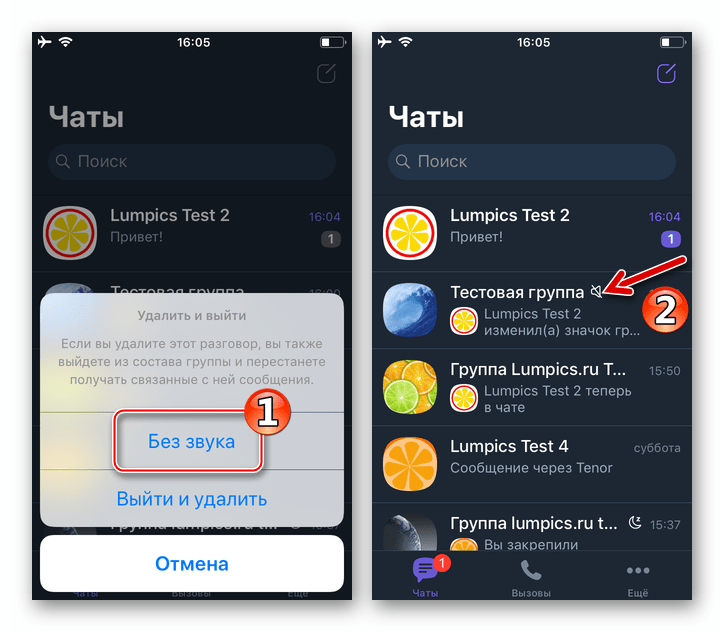
Після деактивації аудіо-повідомлень групу можна на час перевести в «сплячий режим» (буде поміщена в самий низ списку доступних, всі оповіщення про активність інших учасників деактивуються). Посуньте заголовок розмови на вкладці «чати» месенджера вліво, торкніться " видалити» , а потім " вимкнути на 30 днів» .
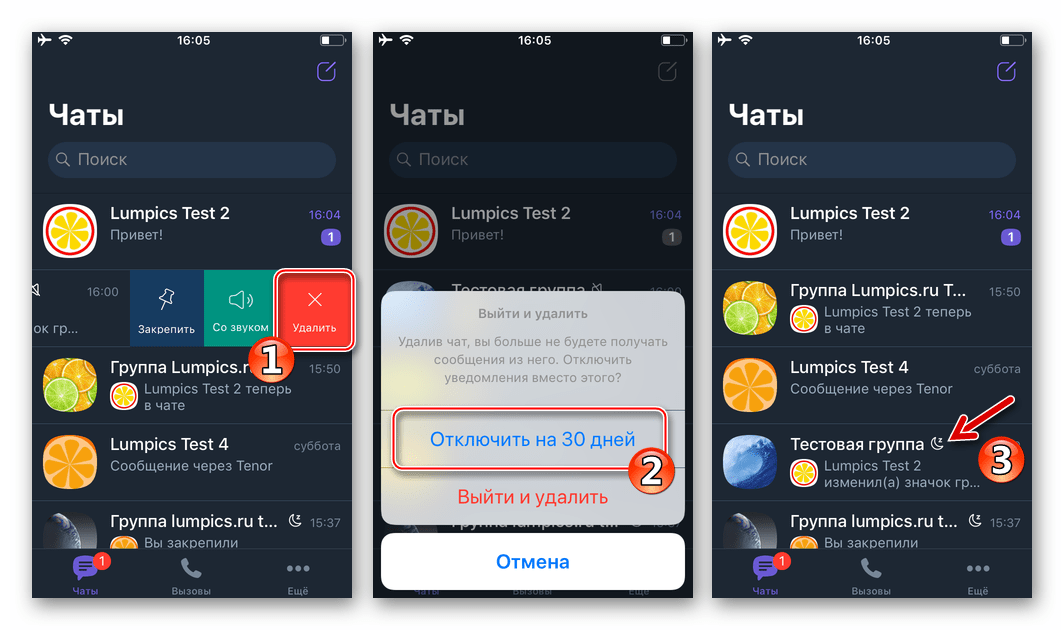
По завершенні виконання двох перерахованих вище дій, месенджер перестане демонструвати будь-яку активність в бесіді, але при цьому повернутися до обміну інформацією ви зможете в будь-який момент. Для цього виберіть»включити" в опціях, що застосовуються до відключеної групи.
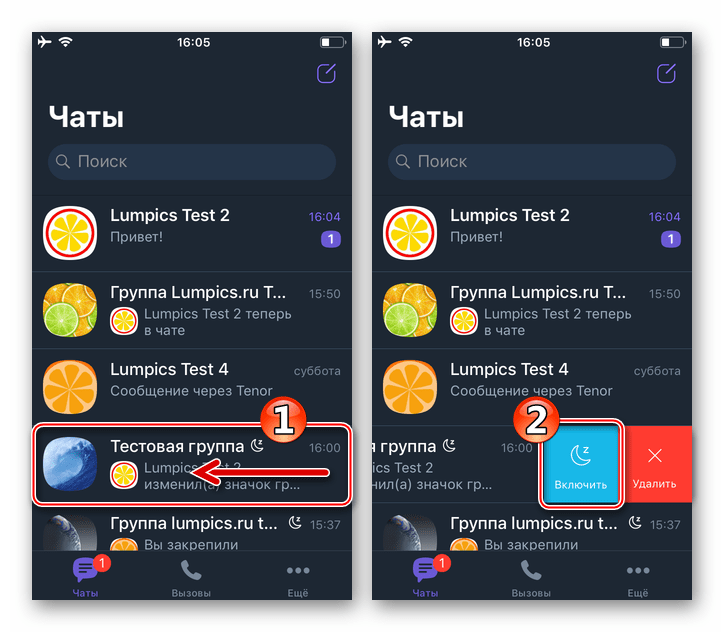
- Якщо рішення залишити груповий чат прийнято остаточно і безповоротно, натисніть " вийти і видалити»
в області запиту. На цьому все - ви вийшли з групи учасників месенджера Viber, а її заголовок більше не відображається на вкладці
»чати"
додатки-клієнта сервісу.
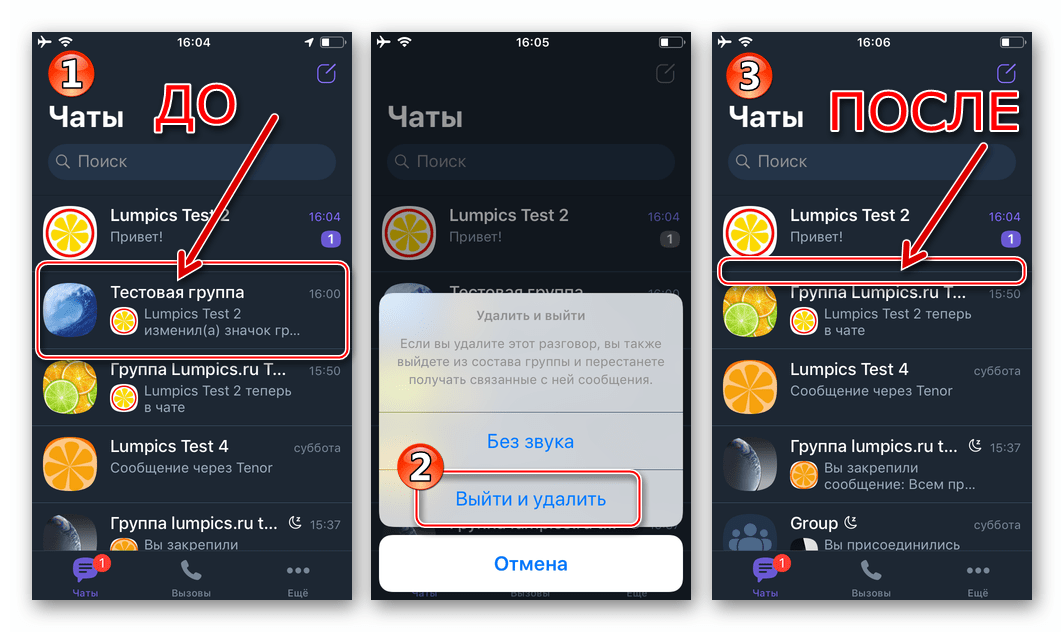
Активуйте звук, тапнув по імені чату на екрані листування і торкнувшись потім перемикача відповідної функції.
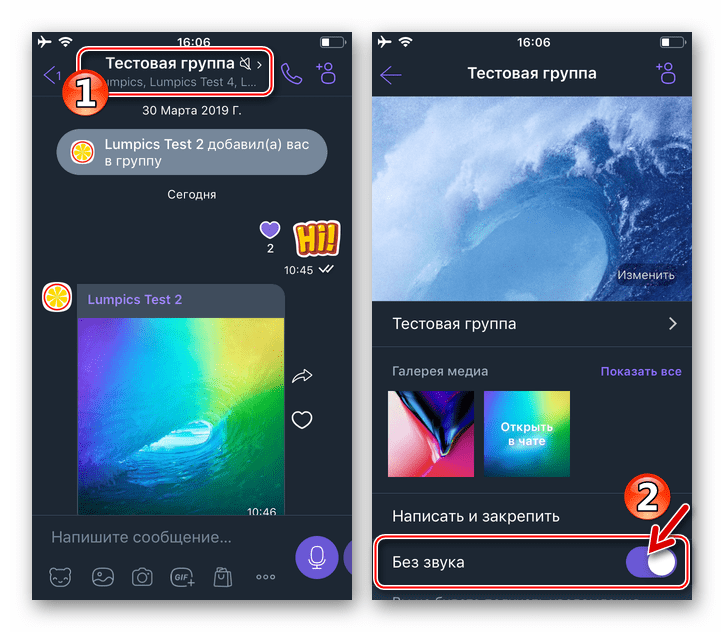
- " Без звуку» &8212; ви залишаєтеся учасником групового чату, але при цьому звільняєтеся від отримання звукових повідомлень, які з нього надходять.
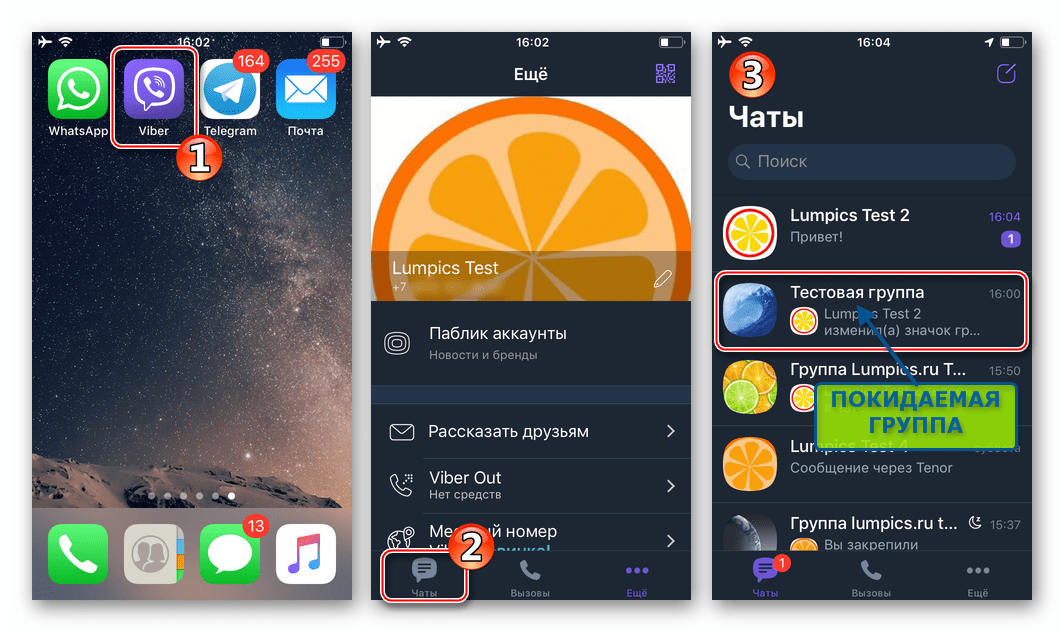
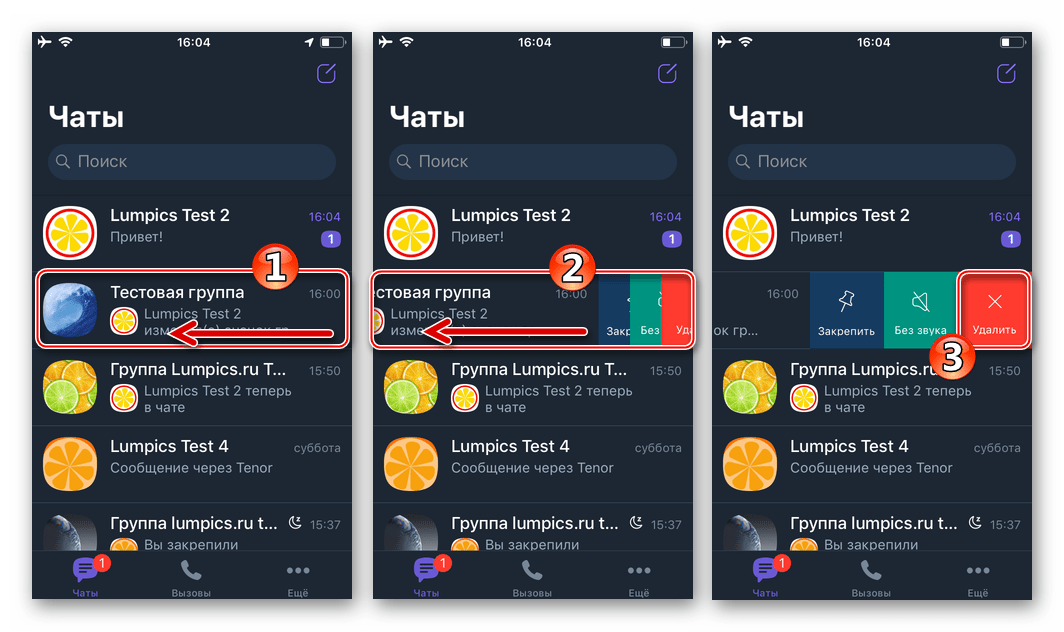
Спосіб 2: Екран листування
- Увійдіть в груповий чат, тапнув по його заголовку в переліку доступних діалогів/пабліків в Viber для iPhone.
- Торкніться назви розмови у верхній частині екрана. Перегорніть відобразився перелік функцій в самий низ і натисніть " вийти і видалити» .
- Далі вибирайте один з пунктів в меню, що відобразилося внизу екрану iPhone. Залежно від ситуації, дійте точно так само, як описано в попередній інструкції (пункт 3).
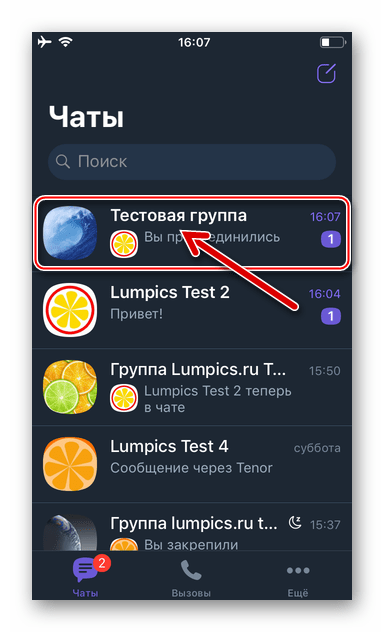
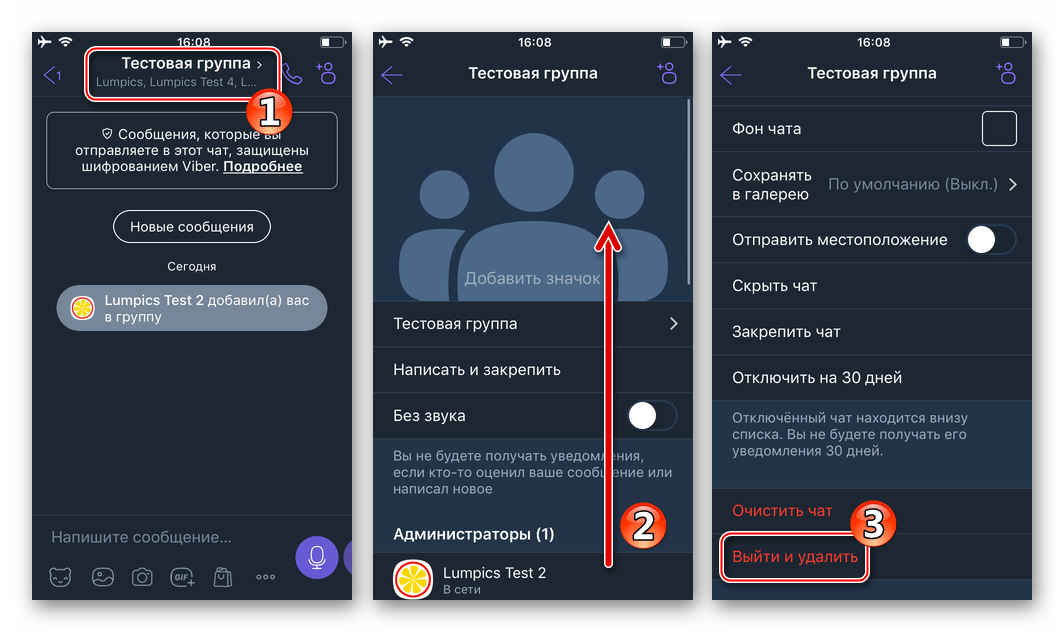
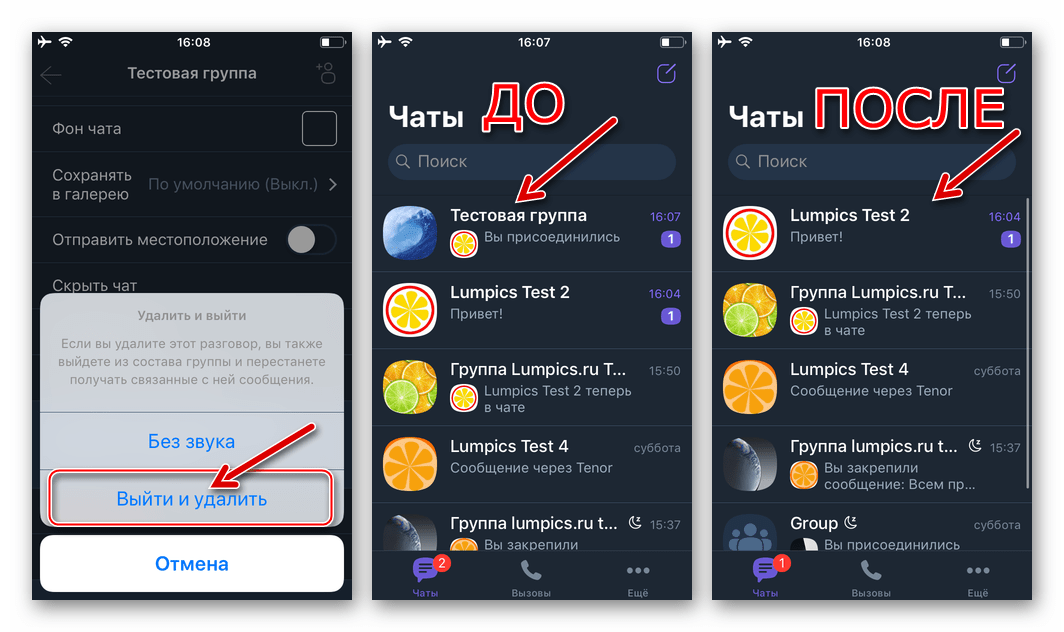
Як вийти з групи В Viber для ПК
Додаток Viber для Windows, незважаючи на те що не може функціонувати автономно без мобільного клієнта, оснащено опціями, задіявши які можна швидко вийти з будь-якої групи в месенджері або призупинити отримання з неї всіх повідомлень.
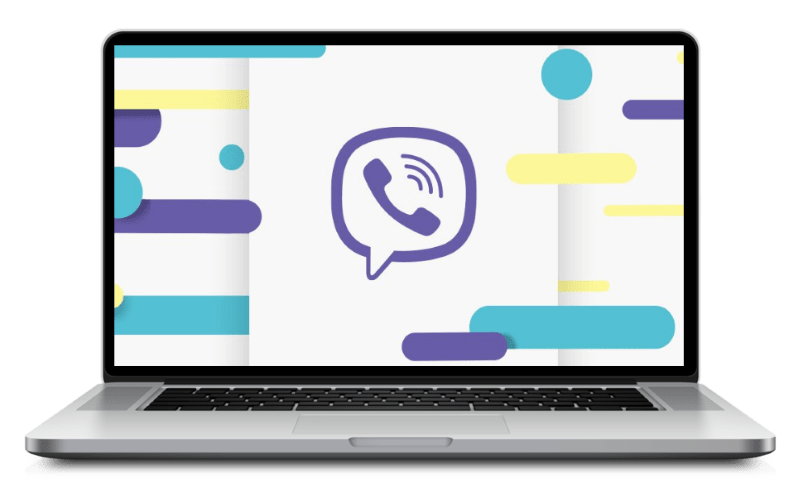
Спосіб 1: меню чату
- Відкрийте месенджер на ПК і знайдіть в списку зліва найменування групового чату, з якого потрібно вийти. Клацніть по заголовку листування правою кнопкою миші.
- У меню виберіть пункт " вийти і видалити» .
- З'явилося віконце-запит дозволяє:
- Миттєво припиніть свою участь у груповому чаті-натисніть " вийти і видалити» .
- Залишитися учасником бесіди, але відключити звукові повідомлення, що надходять під час активності інших членів об'єднання-клікніть " Без звуку» .
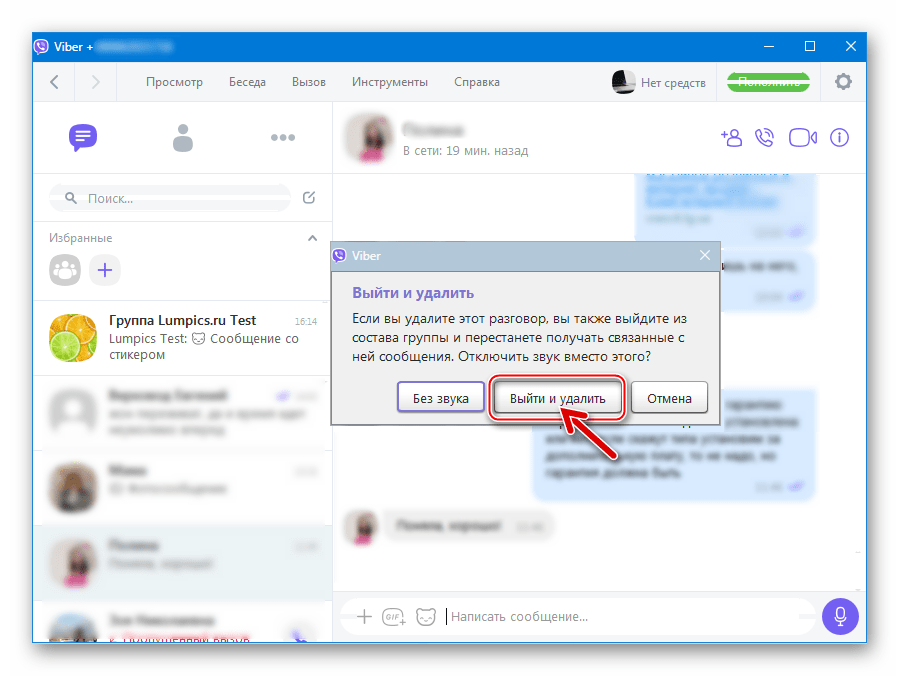
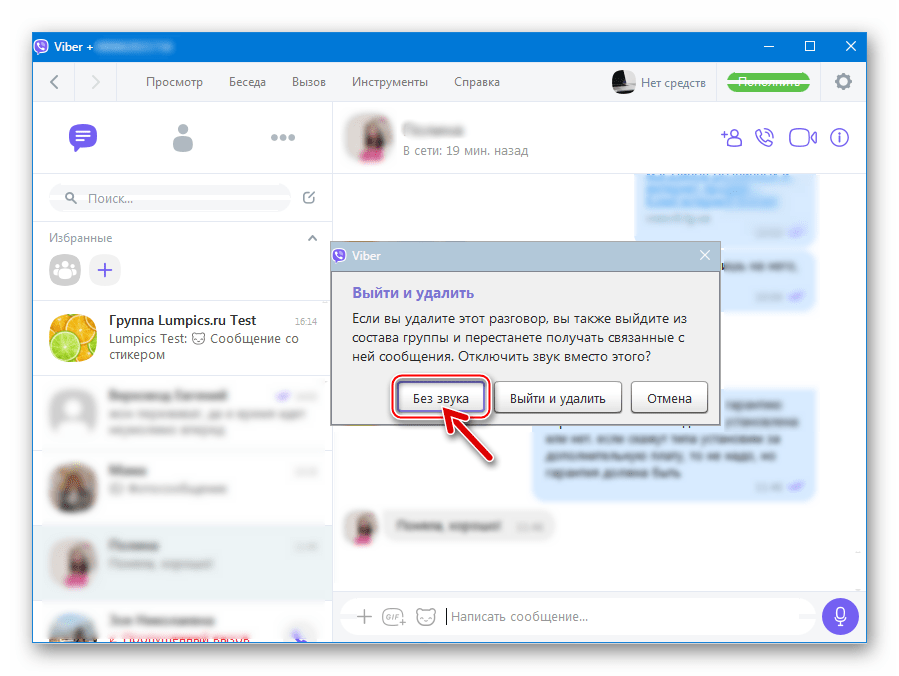
- Якщо ви вже відключили аудіо-повідомлення, але додатково бажаєте, щоб месенджер взагалі не реагував на активність в групі (перемістити заголовок вниз переліку доступних листувань, деактивувати всі оповіщення) - знову клікніть по її заголовку правою кнопкою миші, виберіть " вийти і видалити»
, а потім
" не турбувати 30 днів»
у відповідь на запит системи.
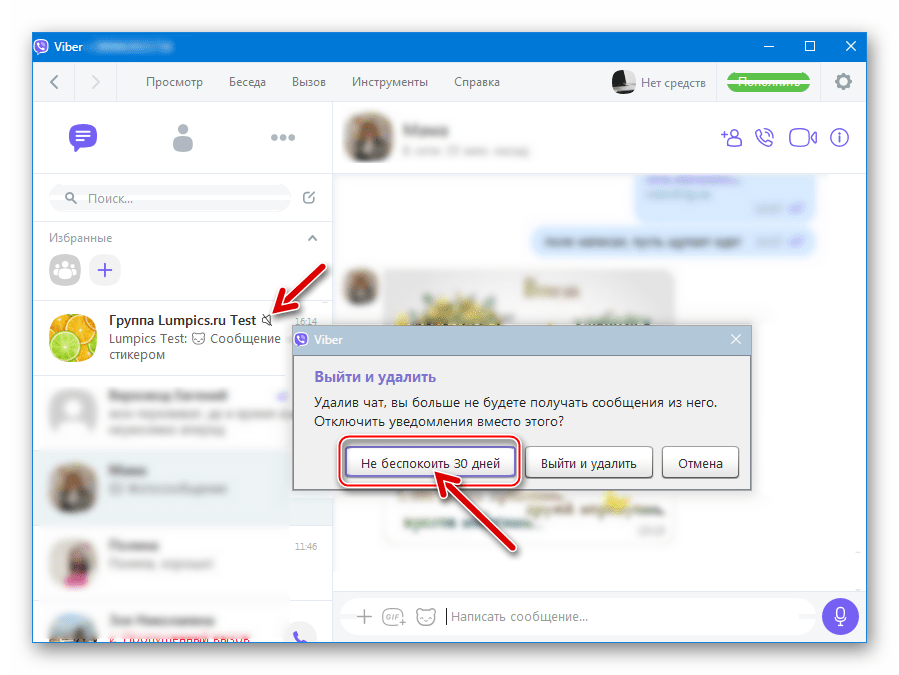
Для повернення групового чату в активний стан двічі відкрийте меню, клікнувши правою кнопкою миші по найменуванню листування:
- Після першого виклику списку дій виберіть " увімкнути сповіщення» ;
- Вдруге клацніть В меню «Увімкнути звук» .
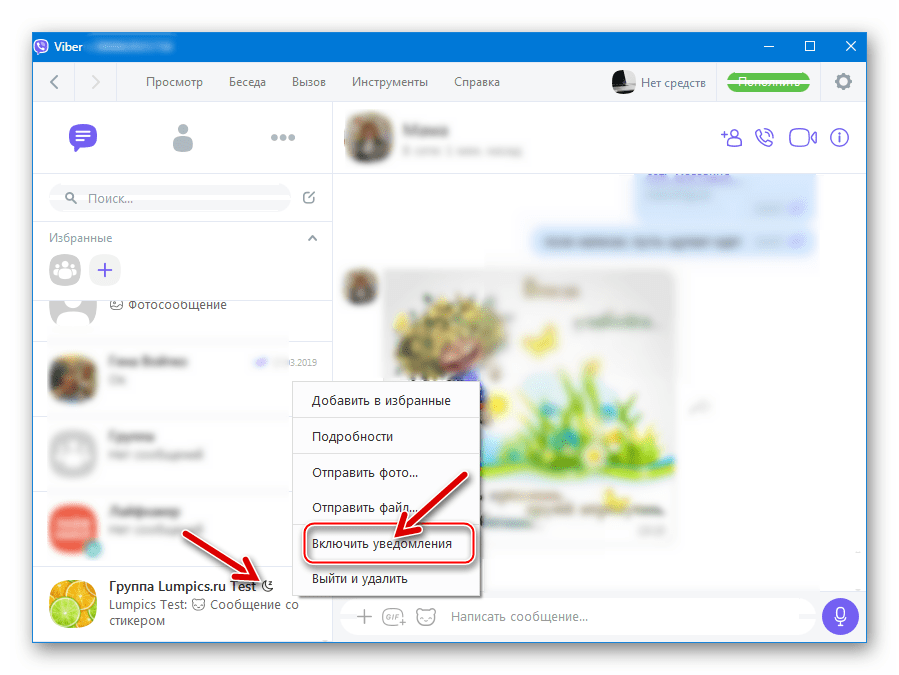
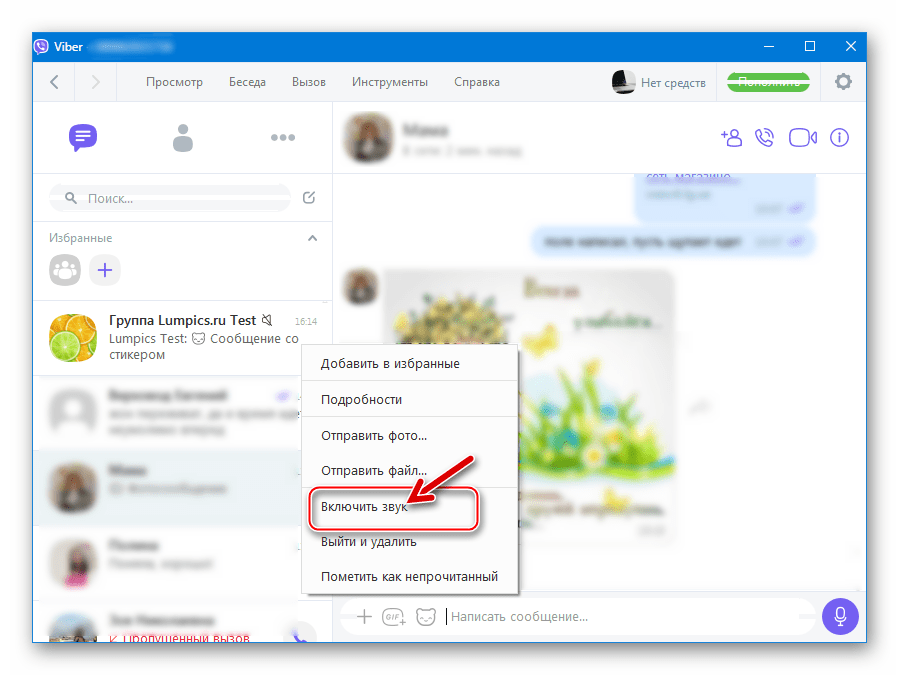
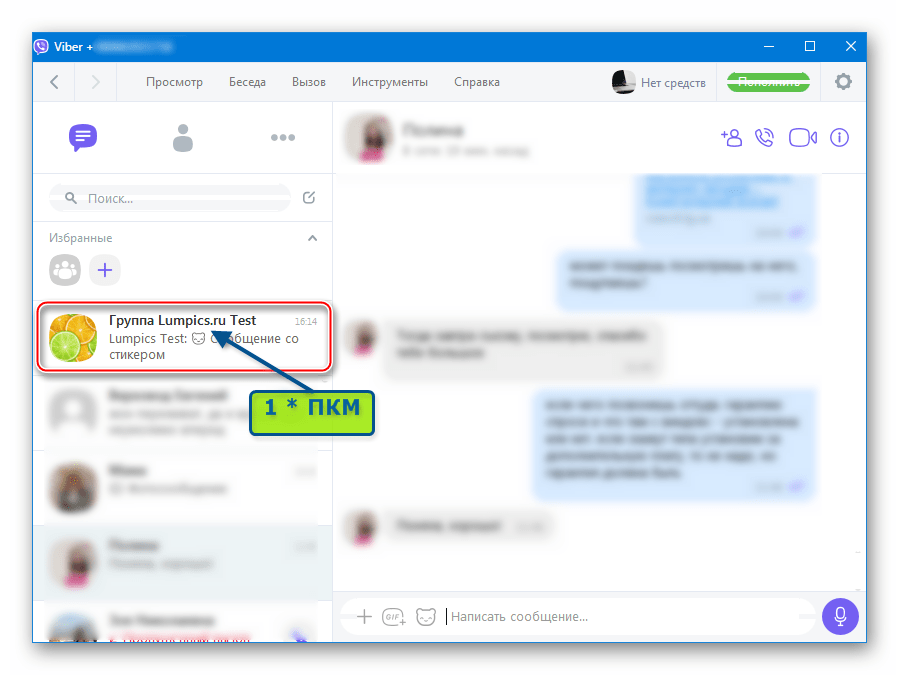
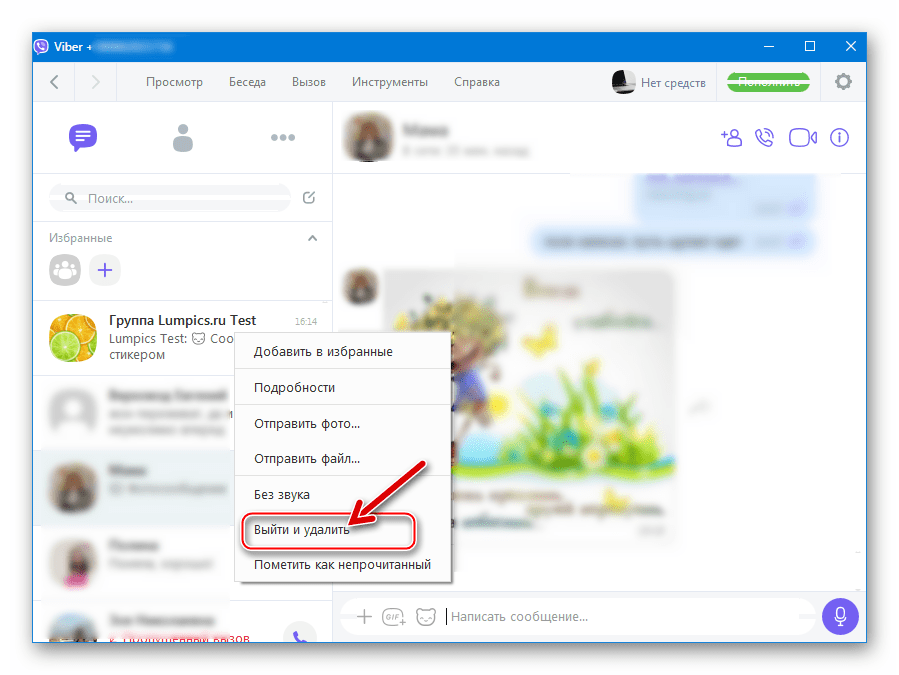
Спосіб 2: Меню»Деталі"
- Перейшовши в цільову групу, клацніть по кнопці «i» , розташованої біля найменування бесіди.
- Перегорніть перелік опцій, що відобразився в лівій частині вікна Вайбер для Віндовс, в самий низ.
- Клікніть " вийти і видалити» .
- На що з'явився запит дайте відповідь натисканням кнопки " вийти і видалити» , щоб миттєво залишити груповий чат. Або виберіть менш кардинальний варіант, відключивши лише оповіщення, як описано в попередній інструкції з цієї статті (пункт 4).
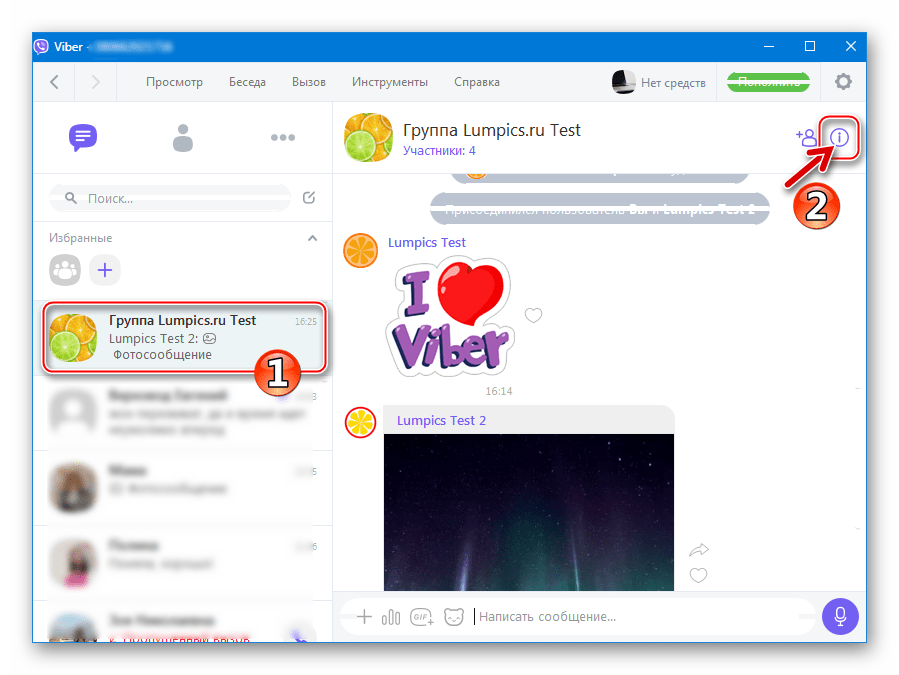
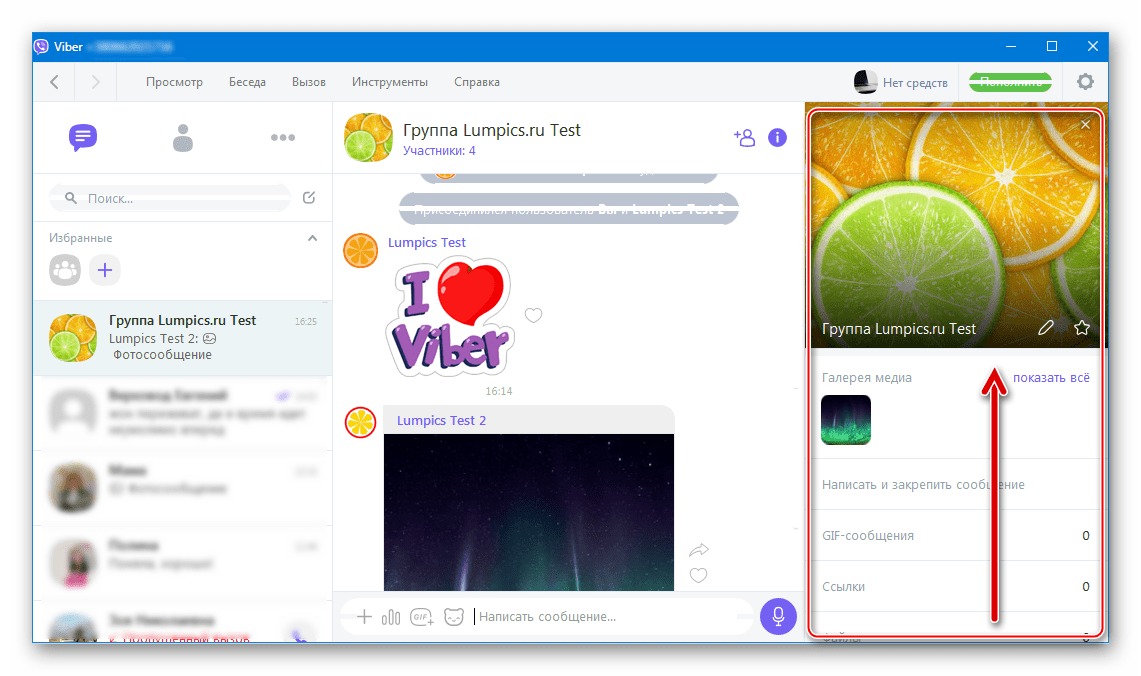
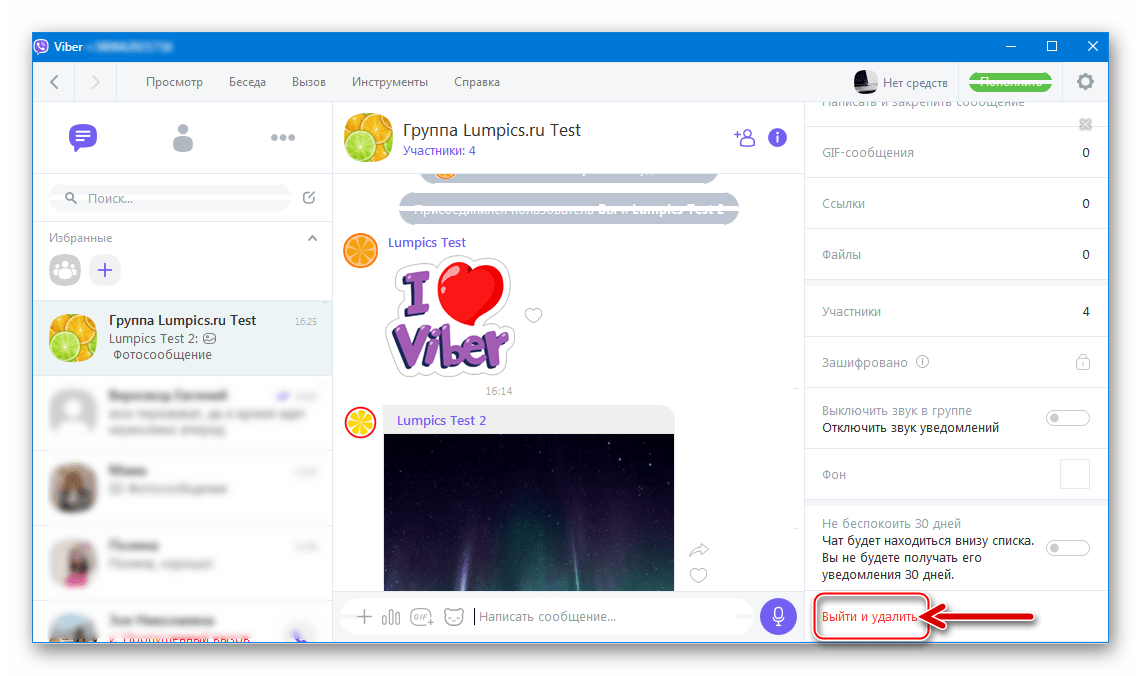
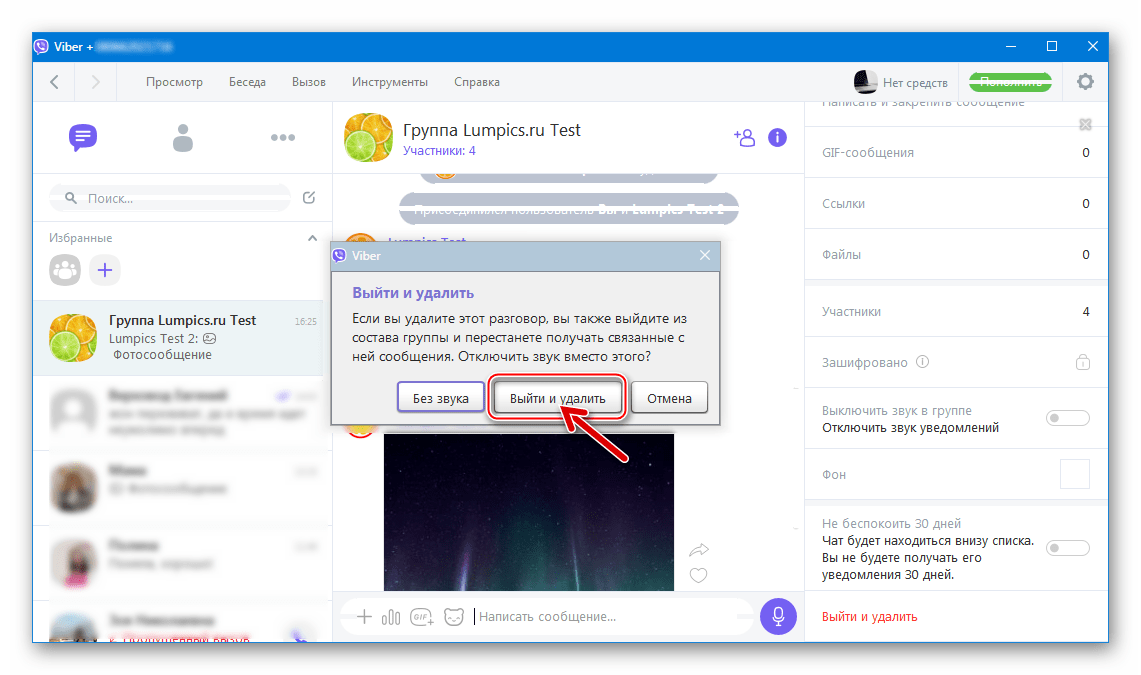
Як бачимо, щоб вийти з групи В Viber особливих зусиль докладати не доведеться – рішення задачі доступно з будь підтримуваної месенджером платформи і здійснюється всього декількома тапами по екрану мобільного девайса або кліками миші при використанні для доступу в сервіс ПК/ноутбука.